
Ovaj softver će održavati i pokretati upravljačke programe, čime će se zaštititi od uobičajenih računalnih pogrešaka i kvara hardvera. Provjerite sve svoje upravljačke programe u 3 jednostavna koraka:
- Preuzmite DriverFix (ovjerena datoteka za preuzimanje).
- Klik Započni skeniranje pronaći sve problematične upravljačke programe.
- Klik Ažuriranje upravljačkih programa kako biste dobili nove verzije i izbjegli kvarove u sustavu.
- DriverFix je preuzeo 0 čitatelji ovog mjeseca.
Miš i tipkovnica glavni su načini interakcije s računalom. Ako bilo koji od njih propadne, to bi vam moglo uništiti cjelokupno iskustvo. Upravo se to dogodilo nekim korisnicima sustava Windows 10.
Objavili su na Microsoftovom forumu za podršku uobičajene tipke za usmjeravanje tipkovnice koje pomiču kursor miša. Jedan je korisnik izjavio:
Kad pritisnem redovite tipke za usmjeravanje na tipkovnici, pokazivač mi se pomiče u smjeru u kojem pritiskam. Želio bih da se pokazivač ne pomakne kad pritisnem tipke za usmjeravanje.
Ako ste na istom brodu, evo kako možete zaustaviti tipke za usmjeravanje pomicanjem miša.
Što mogu učiniti ako tipke za usmjeravanje pomiču kursor miša?
1. Zatvorite MS Paint pomoću Upravitelja zadataka
- Korisnici su popravili tipke za usmjeravanje pomicanja kursora miša zatvaranjem pozadinskog postupka MS Paint. Da biste to učinili, desnom tipkom miša kliknite programsku traku i odaberite Upravitelj zadataka.
- Zatim odaberite karticu Procesi ako već nije odabrana.
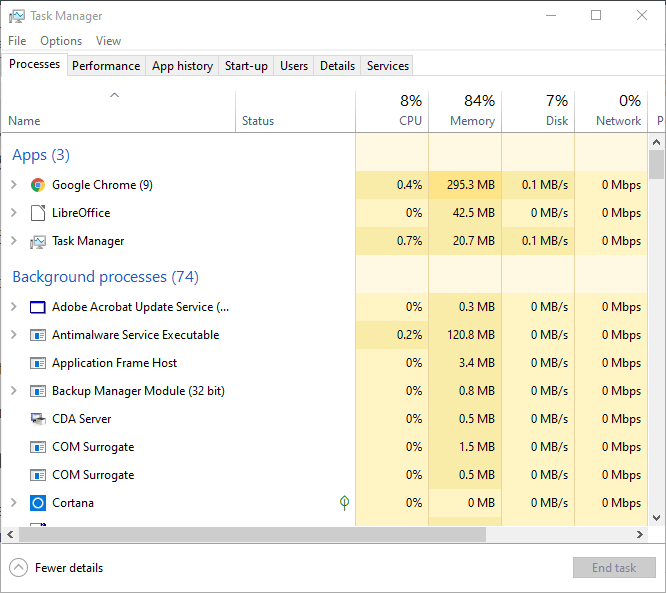
- Odaberite Boja koja je navedena pod Pozadinski procesi.
- Pritisnite Završni zadatak dugme.
Završi zadatak ne radi u sustavu Windows 10? Ne brinite, za vas imamo pravo rješenje.
2. Isključite tipke miša
- Ako gornja razlučivost ne riješi problem, korisnici će možda trebati isključiti tipke miša putem postavki. Da biste to učinili, pritisnite Windows tipka + Sprečac.
- U okvir za pretraživanje sustava Windows 10 unesite ključnu riječ „Tipke miša“.
- Klik Uključite ili isključite tipke miša za otvaranje prozora prikazanog izravno ispod.
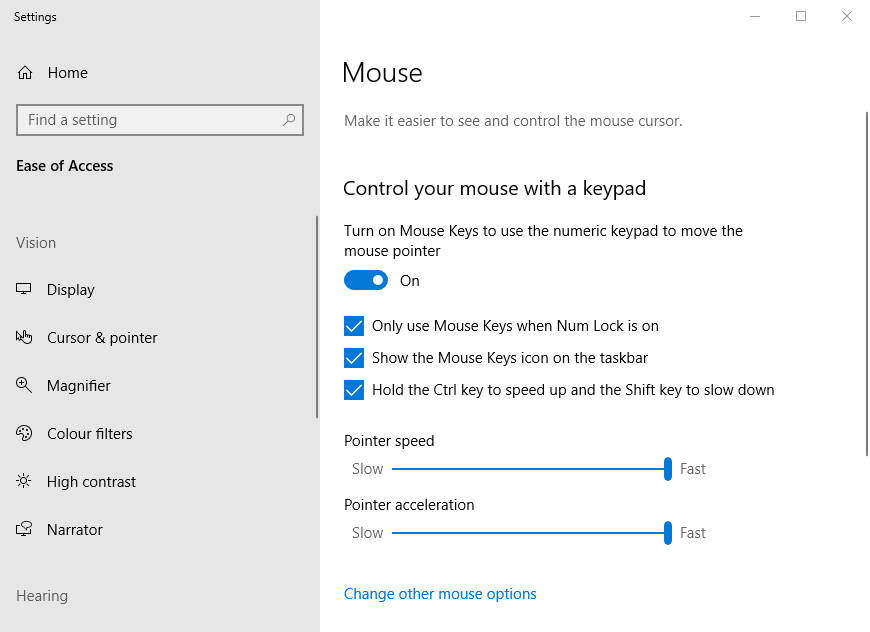
- Uključivanje Uključite tipke miša da biste pomoću numeričke tipkovnice pomicali pokazivač miša opcija isključena ako je uključena.
- Korisnici također mogu pritisnuti tipku Num Lock da isključe tipke miša ako je uključena.
- Ili otvorite Upravljačka ploča i kliknite Centar za jednostavnost pristupa.
- Zatim kliknite Olakšajte upotrebu miša da biste otvorili daljnje postavke i poništili odabir opcije Uključi tipke miša.
Aplikacija Postavke neće se otvoriti u sustavu Windows 10? Pogledajte ovaj vodič i riješite problem u trenu.
3. Uklonite pozadinski softver treće strane iz pokretanja
- Ako gornje rezolucije to ne riješe, pokušajte ukloniti programe nezavisnih proizvođača iz pokretanja koji bi mogli uzrokovati pomicanje tipki sa strelicama (poput NeatMouse). Desnom tipkom miša kliknite programsku traku i odaberite Upravitelj zadataka da se otvori taj uslužni program.
- Kliknite karticu Start-up koja je prikazana izravno u nastavku.

- Zatim tamo odaberite suvišni softver treće strane.
- Pritisnite Onemogući gumb da biste odabrani program ostavili izvan pokretanja sustava.
Te će rezolucije vjerojatno zaustaviti pomicanje tipki za usmjeravanje pokazivača za većinu korisnika. Korisnici koji su isti problem riješili drugim rezolucijama mogu ih podijeliti u nastavku.
Također, ako imate bilo kakvih drugih pitanja ili prijedloga, nemojte se ustručavati i njih ostaviti tamo.
POVEZANI ČLANCI ZA PROVJERU:
- Kako mogu vratiti pokazivač na Windows 10?
- POPRAVAK: Pokazivač se zamrzava, skače ili nestaje u sustavu Windows 10, 8 ili 7
- POPRAVAK: Kursor Windows 10 odabire sve
![5 najboljih ergonomskih miševa za kupnju [Logitech MX Master 3]](/f/31ed7d830e8e63fddf5dcb2331e54cfe.jpg?width=300&height=460)
![Najbolji 3D miš za Autocad i SolidWorks [Vodič za 2021]](/f/aa3231c8c93723f0cff4cfa218711a73.jpg?width=300&height=460)
![Najbolji miš za Zowie za kupnju [Vodič za 2021]](/f/6ca9b1f201bcaf6da21e1a0613a1ac13.jpg?width=300&height=460)